Jak přidat službu Gmail do nového programu Outlook (Office 365) pro systém Mac OS X

Společnost Microsoft právě vydala novou verzi aplikace Outlook pro Mac, ačkoli je k dispozici pouze pro zákazníky sady Office 365. Vzhledem k tomu, že první věc, kterou většina geeků bude chtít udělat, je přidat svůj Gmail účet, zde jsou rychlé pokyny, jak to udělat.
Jakmile poprvé spustíte aplikaci Outlook pro Mac, budete vyzváni k přihlášení Účet Office 365 k ověření licence. Po dokončení tohoto postupu však máte prázdné okno aplikace Outlook
Na kartě Nástroje klepněte na položku Účty
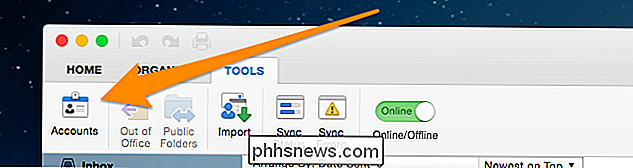
a potom klikněte na Další e-mail
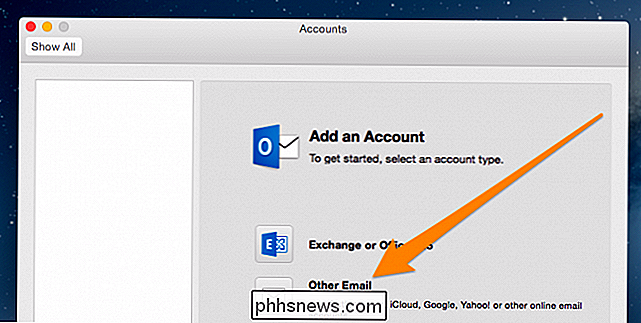
Zde zadejte podrobnosti o službě Gmail. Používáte-li dvoufaktorovou autentizaci, budete muset nastavit heslo pro konkrétní aplikaci.
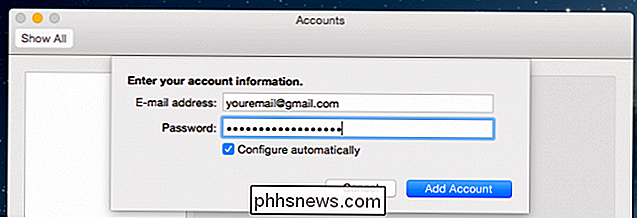
Pokud máte účet Gmail, který neskončí v aplikaci @ gmail, budete muset ručně zadat všechny podrobnosti
- Uživatelské jméno: Vaše úplná e-mailová adresa
- Příchozí server: imap.gmail.com
- Port příchozího serveru: 993
- Odchozí server: smtp.gmail.com
- Odchozí server: Přepsat výchozí port, použijte 465
- Odchozí server: > Pro více vizuálně nakloněné to vypadá takto:
Budete také muset kliknout na drobné tlačítko "Další možnosti" v dolní části a změnit autentizaci na "Use Incoming Server Info."
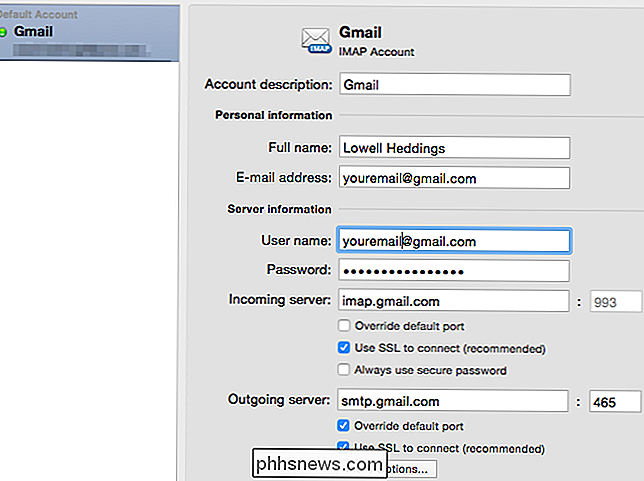
v aplikaci Outlook pro Mac budete mít přístup k e-mailu. Co však nebudete mít, jsou Kalendář nebo Kontakty. V tomto okamžiku se zdá, že neexistuje žádný způsob, jak přidat jeden z nich nativní.
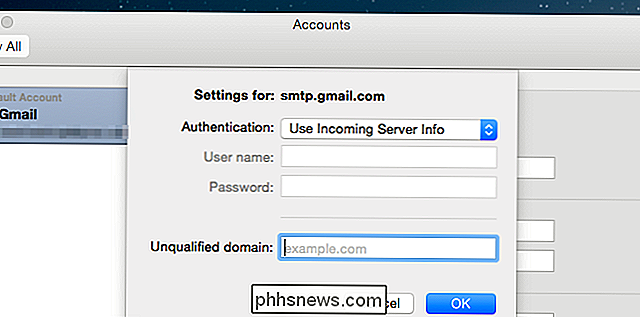

Vymaže historie vašeho prohlížeče skutečně smazat?
Strávíte nějaký čas surfováním po internetu, zavřete prohlížeč a vymažte historii svého internetu. Je ale vaše historie skutečně smazána a existuje nějaký způsob, jak zjistit, jaké webové stránky jste navštívili? Čtěte dále a naleznete několik způsobů, jak můžete obnovit odstraněnou historii prohlížeče.

Jak nastavit a používat Apple Pay na vašem Apple Watch
Díky šíření terminálů kompatibilních s Apple Pay, které se objevují u maloobchodníků, je snadnější než kdy jindy zaplatit za nákup s Apple Platit. Zatímco většina lidí chápe, že mohou používat svůj iPhone, můžete použít i Apple Watch pro opravdové nepohodlí na zápěstí. Přečtěte si, jak vám ukážeme, jak to nastavit.



